怎么从c盘删除文件 如何彻底删除电脑C盘里不需要的文件
更新时间:2023-10-04 17:04:43作者:yang
怎么从c盘删除文件,在使用电脑的过程中,我们经常会遇到需要删除C盘里不再需要的文件的情况,无论是为了释放磁盘空间、提高电脑性能,还是为了保护个人隐私,彻底删除C盘里的文件都是必要的。许多人对如何正确删除C盘文件感到困惑。本文将为大家介绍几种简单有效的方法,帮助您从C盘中删除文件,并确保其彻底被清除,不会再被恢复。无论您是电脑新手还是有一定经验的用户,本文都能为您提供有用的指导,让您轻松掌握删除C盘文件的技巧。
步骤如下:
1.打开我的电脑,右键单击C盘。
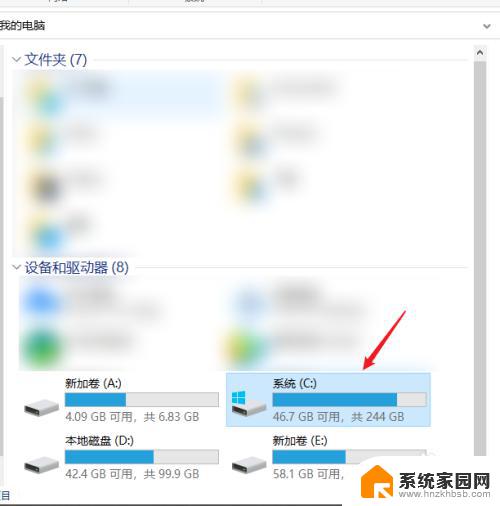
2.点击【属性】。
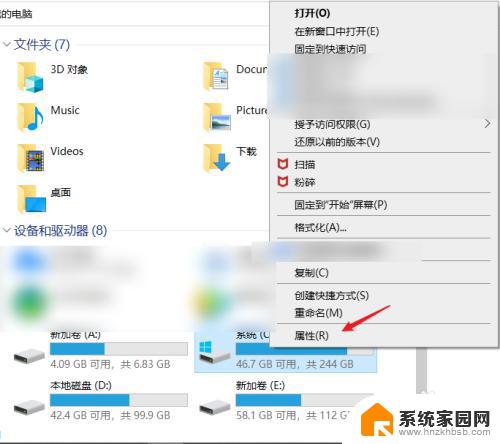
3.点击【磁盘清理】等待扫描,扫描完成后选择要删除的文件删除即可。
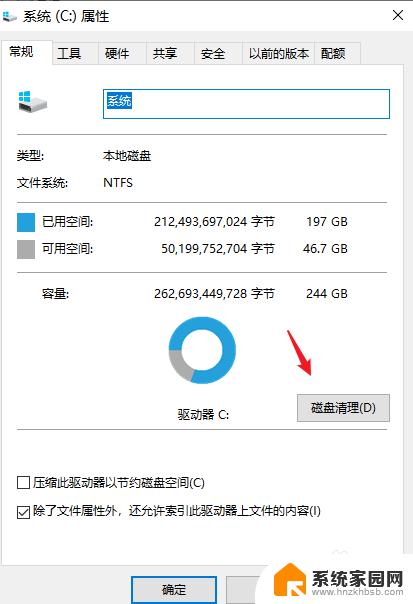
4.或者点击电脑桌面左下角Win图标,点击【设置】。
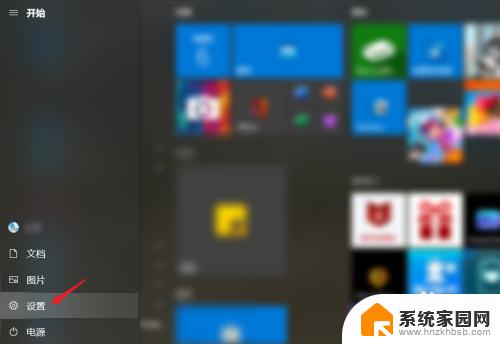
5.点击【系统】。
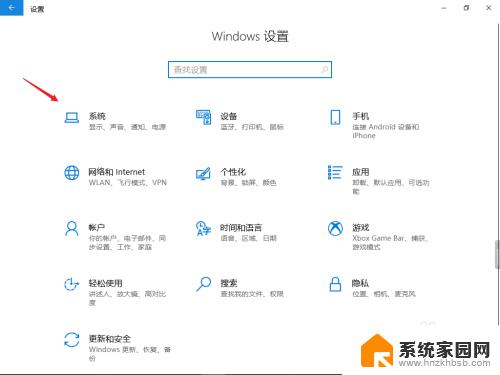
6.选择【存储】。
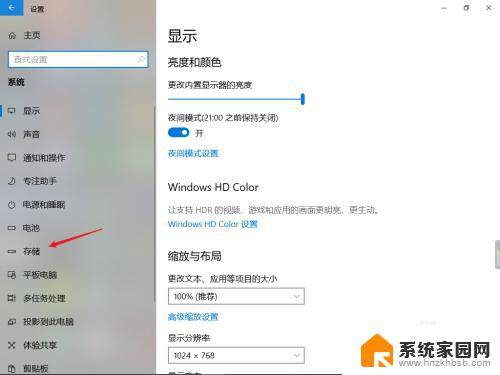
7.点击C盘下方的【应用和功能】。
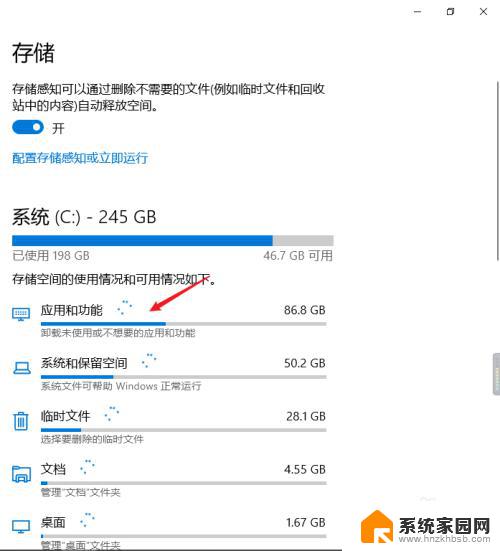
8.该页面出现的应用都是下载到C盘里的,点击该应用。
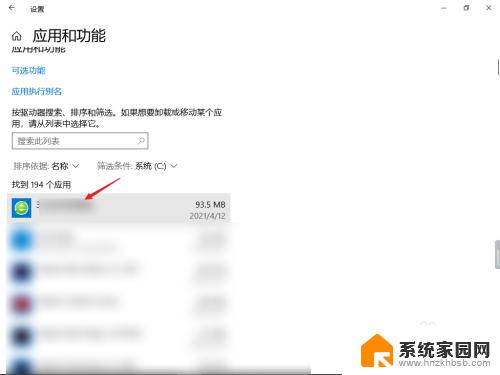
9.选择【卸载】即可。
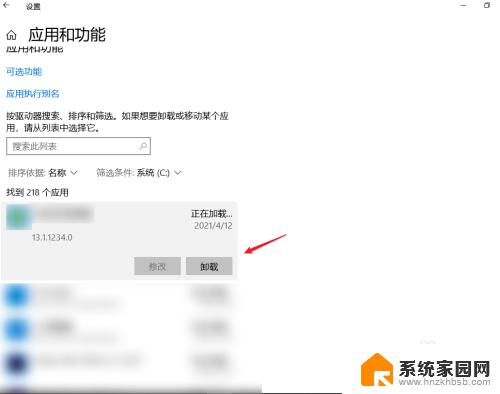
10.或者打开控制面板,选择想要删除的软件即可。
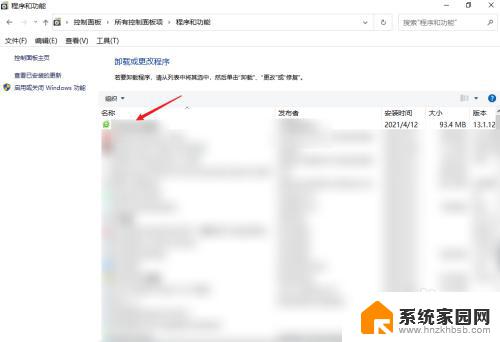
以上就是如何从 C 盘删除文件的全部内容,如果您遇到类似情况,可以按照这些步骤进行解决。
怎么从c盘删除文件 如何彻底删除电脑C盘里不需要的文件相关教程
- c盘里哪些文件不能删除 怎样删除电脑C盘不必要文件
- c盘用户local可以删除吗 如何删除C盘local文件夹下的文件
- c盘中的临时文件怎么删除 电脑C盘临时文件删除步骤
- c盘的微信文件怎么删除 如何清理电脑里微信个人磁盘
- 删除电脑文件需要administrators权限 如何删除需要管理员权限的文件
- 怎么把电脑文件永久删除 怎么删除电脑上的文件彻底
- c盘appdata roaming可以删除吗 删除appdata里的roaming文件的影响
- wps怎样删除云备份里不需要的文件 wps云备份里如何删除不需要的文件
- 电脑文件怎么删除 电脑如何彻底删除文件
- 如何完全删除电脑文件 电脑如何彻底删除文件
- 小米9屏幕刷新率怎么改 小米9屏幕刷新率怎么调整
- mac迅雷怎么卸载 Mac如何完全卸载迅雷软件
- 拷到u盘的文件不见了 U盘复制文件后拔出文件丢失怎么办
- 键盘上那个是删除按键 电脑键盘删除键是哪个
- 电脑壁纸不能铺满屏幕 电脑桌面背景壁纸两边留黑边怎么调整
- 怎么把电脑宽带连接改成wifi 怎样把电脑变成WiFi热点
电脑教程推荐